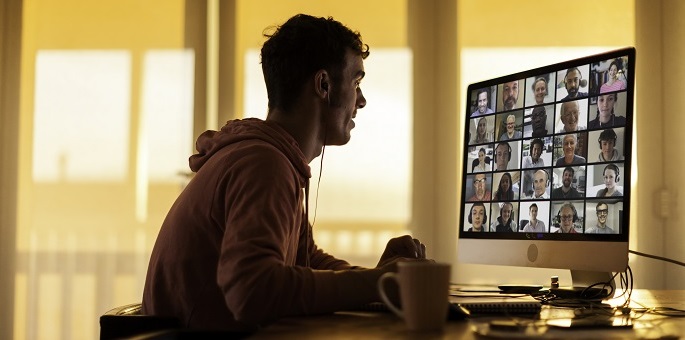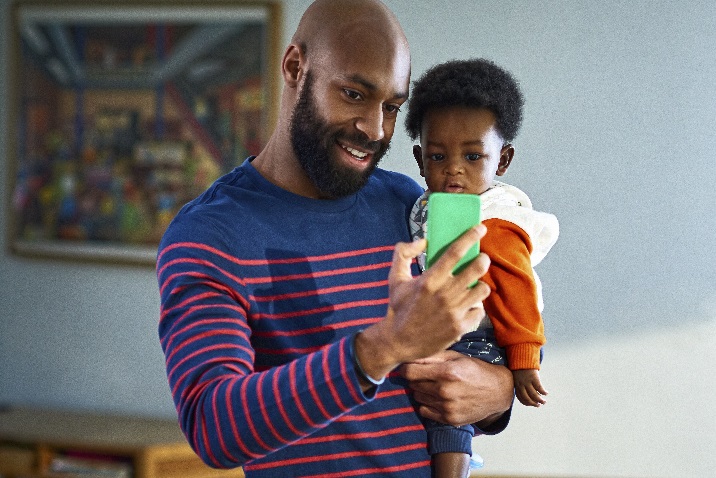Kui soovite olla koos, kuid ei saa olla samas kohas, saate siiski olla ühenduses inimestega, kes on kõige olulisemad. Virtuaalne kogunemine on lõbus viis suhtlemiseks ja erihetkede tähistamiseks nagu sünnipäevad, pühad ja vaheetapid. Te ei vaja kaugeltki ühenduse loomiseks põhjust. Mõnikord on kaugkoosolekud lihtsalt lõbutsemiseks. Ükskõik, mis sündmus ka ei juhtuks, me aitame teid.
Alustage põhitõdedega
Virtuaalne kogunemine on nagu iga kogunemine ja teil tuleb otsustada paari asja üle.
Külaliste loendi korraldamine
Kui olete otsustanud, kelle soovite virtuaalsesse kogunemiskohta kutsuda, saate Kõigi kontaktteabe ühes kohas hoidmiseks kasutada Outlooki. Sealt pääsete koosolekukutsete saatmisest vaid mõne klõpsuga eemale.
Proovige luua Outlooki kontakte. Seejärel saate kontaktide korraldamiseks luua aadressiraamatu . Kui plaanite Skype'is kohtuda, saate aadressiraamatu sünkroonida ka Oma Skype'i kontaktiloendiga.
Otsustage, millal kohtuda
Eri ajavööndite ja inimeste hõivatud ajakavade vahel võib vahel olla keeruline leida kõigile võrguhüpete tegemiseks sobivat aega. Kasutage Outlooki plaanimisabimeest või looge FindTime'i küsitlus , et teha kindlaks oma rühma jaoks parim saadavus.
Kui te lihtsalt ei leia aega kõigiga kohtumiseks, saate alati teise kogunemise neile, kes ei saa esimesele helistada.
Näpunäide.: Olenemata sellest, kas peate valima kohtumise aja, registreeruma mõne tegevuse kasutajaks või valima kogumiseks kujunduse, saate Microsoft Forms luua küsitluse, õppetesti või küsitluse.
Valige kohtumisviis
Skype'i abil on lihtne vestelda, koostööd teha ja suhelda. Sõnumite saatmine on tasuta ja saate kutsuda kuni 50 inimest. Lisaks saate fotosid, videoid ja dokumente jagada otse Skype'i aknas.
Kui te ei soovi registreeruda ega midagi alla laadida, saate kasutada funktsiooni Välkkoosolek. Looge lihtsalt koosoleku link, jagage seda kuni 50 inimesega ja liituge kõnega.
Ideid ürituse jaoks
Üldine peoplaan aitab teil veebisündmuste sujuvalt kulgeda. Võtke arvesse mänge, triviat, jutustamist või fotode jagamist, et kõik saaksid osaleda.
Näpunäide.: Kuna paljud kogunemised on liikunud personaalselt veebi, saate ideid sotsiaalseks püsimiseks isegi siis, kui olete sotsiaalselt kauge. Lugege neid 5 ideed kaugkogumiseks.
PowerPointi peo abil kogunemise jälgimine
Inimesed kasutada PowerPointi tööl, kuid see on ka suurepärane suhtlussäte. PowerPointi pidu on lõbus viis veenduda, et teil poleks võrgukogumise ajal võimalik millestki rääkida. Saate teema eelnevalt valida ja lasta kõigil luua oma PowerPointi esitlused, mida soovite teistega jagada.
Võimalused on lõputud: jagage lõbusaid fakte, rääkige oma hobidest või salajastest talentidest, õpetage midagi, mida olete viimastel nädalatel õppinud, või sukelduge teemasse nagu lemmikraamatud või astroloogia. Hoidke see lühike ja kerge ja laske kõigil panustada!
Proovige mõnda osapoolemallivõi sirvige kõiki esitlusemalle.
Üksikasjade viimistlemine
Tehke oma sõnad õigesti
Kasutage Microsofti korrektor , tehtevõimega teenust, mis aitab välja tuua teie parima kirjutaja. Korrektor on saadaval Word või veebis, mis aitab teil koostada täiusliku kutse virtuaalseks kokku saamiseks.
Ideede kogumine
Kui teete ürituste uurimist veebis, koguge oma ideed Microsoft Edge'i kollektsiooni. Vikerkaare ükssarviku sünnipäevapidu? 50. aastapäeva tähistamine? Kõik on mäng.
Kutsu sõpru ja peret
Kui olete valmis levitama uudiseid oma virtuaalse sündmuse kohta, ajasta kogunemine Outlookis.
Kui teil on Skype avatud, proovige plaanida kõnet Skype'is.
Kas soovite, et laps oleks kõne ajal hõivatud?
Kodutegevuste kaudu saate otsida põnevaid võimalusi kaugõppurite jaoksvõi alustada lõbusate ja mängude malliga.

Testjooksu sooritamine
Võrgus sujuvaks kogumiseks veenduge, et kogu teie varustus töötaks korralikult, nii et üllatusi ei tule.
Sisseehitatud kaamerale rakendustele juurdepääsu andmine
Andke rakendustele (nt Skype'ile) õigus kaamerat kasutada, et video töötaks õigesti.
Valige Start > Sätted > Privaatsus > Kaamera ja seejärel valige, millised rakendused saavad kaamerat kasutada.
Veebikaamera ühendamine
Paljudel arvutitel on sisseehitatud kaamerad või kõlarid. Kuid välised veebikaamerad, kõrvaklapid ja muud seadmed võivad parandada teie videokogemuse kvaliteeti. Enne kohtumist kaaluge nende ühendamist.
Videovestluse tausta kohandamine
Fookuse viimiseks teile, mitte teie asukohale, proovige eemaldada häirivad taustad. Või määrake oma kogunemise kujundusega seotud lõbus taust.

Videovestluste näpunäited
Kaameranurgast valgustuse ja Bluetooth-tarvikuteni – saate teada, kuidas häälestada videokõnet, mis näeb hea välja ja kõlab hästi.
QuickAssisti kasutamine häälestamise abistamiseks
Teie külalistel võib olla erinev mugavus, kui nad saavad oma seadmeid videovestluse jaoks häälestada. Kui soovite kedagi aidata, saate QuickAssisti abil vaadata tema ekraani või lahendada tema probleemi.

Veetke toredat aega
Nüüd, kui on aeg kokku saada, kasutage neid näpunäiteid ja nippe tõrgeteta kogumiseks. Hakkame lõbutsema!
Andke kõigile võimalus rääkida
Olge vaigistatud, kui te ei räägi, et vältida üksteisega rääkimist. Peatage kohe ja siis on kõigil võimalus oma panuse anda, eriti neile, kes pole veel kõnelnud.
Päevakava loomine
Kuigi ametliku päevakavata veebikogunemine on hea, võib vestluste korral abiks olla konkreetsete küsimuste või rühma kaasahaaravate tegevuste loendiga. Näiteks võib sünnipäevapeol olla korraga omaette koogil heledad küünlad või inimesed saavad käia kordamööda, jagades järgmiseks aastaks sünnipäevaõnne.
Vestluse jätkamine
Veebikogumise lõpp ei pea tähendama lõbutsemise lõppu! Jagage oma sündmuse pilte ja videoid, et koos veedetud aega meeles pidada. Laadige fotod ja failid Üles OneDrive'i ning seejärel lugege, kuidas faile ja kaustu ühiskasutusse anda.
Kas sulle meeldis kogunemine? Jätkake sealt, kus jätsite funktsiooniga Välkkoosolek pooleli.